Мерцание экрана ноутбука - распространенная проблема, с которой сталкивается множество пользователей. В этой статье мы разберем основные причины, по которым может мигать дисплей, и способы решения данной неприятной ситуации.
Причины мерцания экрана ноутбука
Существует несколько наиболее вероятных причин, почему экран ноутбука начинает мерцать:
- Неправильные настройки частоты обновления и разрешения экрана
- Устаревшие или несовместимые драйверы видеокарты
- Перегрев видеокарты
- Механическое повреждение шлейфа дисплея при открытии/закрытии крышки ноутбука
- Проблемы с источником питания (блок питания, аккумулятор)
- Неисправности аппаратных компонентов - видеочипа, материнской платы
Рассмотрим подробнее каждую из возможных причин.
Неверные настройки экрана
Иногда достаточно лишь скорректировать параметры отображения в настройках Windows, чтобы решить проблему мерцания дисплея. Неправильно выставленная частота обновления или разрешение могут вызывать мигания и артефакты.
Почему экран ноутбука моргает в таких случаях? Потому что характеристики матрицы не соответствуют заданным параметрам, из-за чего происходят сбои при обновлении кадров.
Устаревшие драйверы видеокарты
Еще одна распространенная причина, по которой мерцает дисплей ноутбука - установленные неактуальные или несовместимые драйверы видеоадаптера. Особенно часто такая ситуация случается после обновления операционной системы.
Решение простое - скачать с официального сайта производителя последнюю версию драйверов под вашу модель ноутбука и операционную систему. После переустановки драйверов перезагрузите ноутбук, скорее всего, проблема исчезнет.
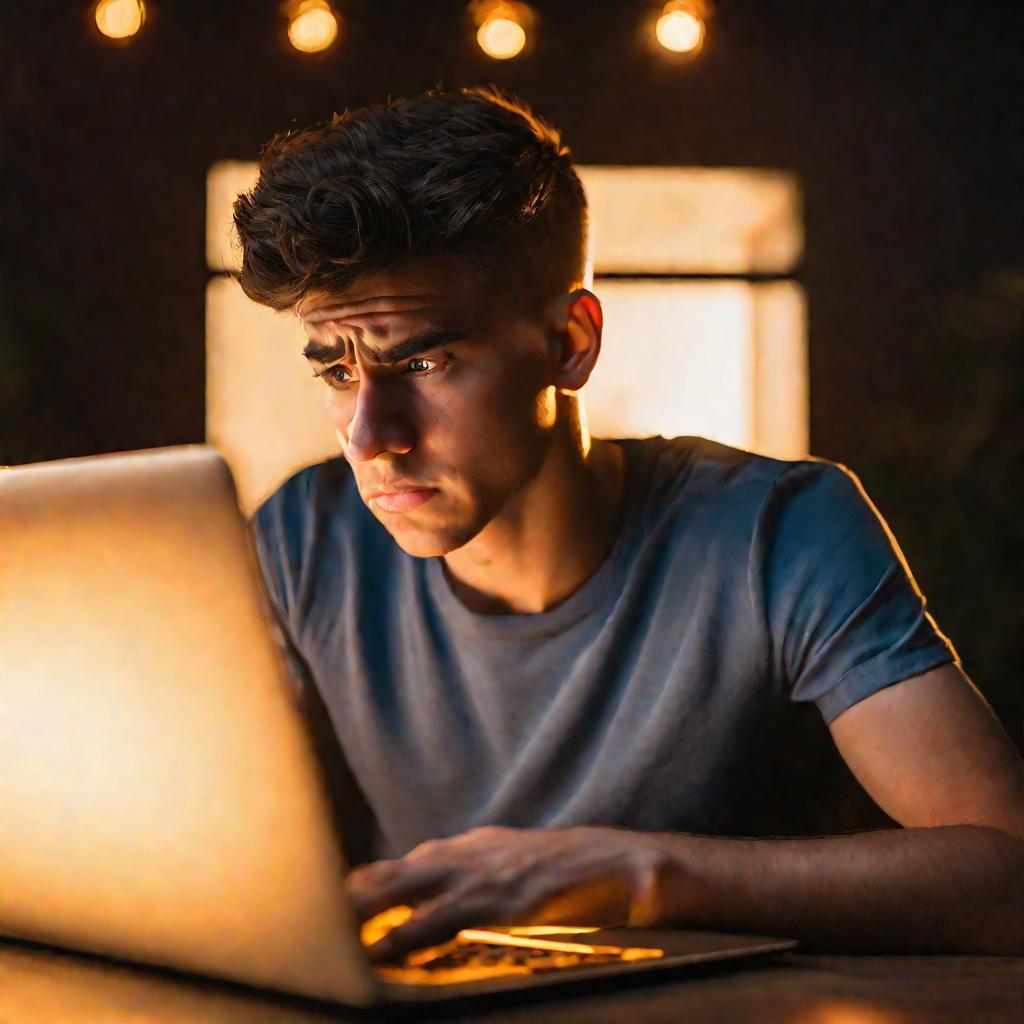
Перегрев видеокарты
Если графический чип сильно перегревается, особенно при интенсивной работе или во время игр, также может возникнуть мерцание дисплея. При высокой температуре видеопроцессор начинает давать сбои, что и проявляется на экране.
Почему мигает экран ноутбука во время работы в таких случаях? Потому что видеокарта перегрета и не может нормально обрабатывать графическую информацию для вывода на экран.
Чтобы решить проблему перегрева, используйте специальную подставку с вентиляторами, регулярно очищайте ноутбук от пыли, при необходимости меняйте термопасту на чипах.
Повреждение шлейфа дисплея
Шлейф, соединяющий матрицу экрана с материнской платой ноутбука, со временем может давать сбои из-за многократных перегибов при открытии и закрытии крышки.
В таких случаях экран обычно ведет себя ненормально только при работе от аккумулятора или блока питания, поскольку провод пережимается в определенной точке. Чтобы решить проблему, как правило, требуется частичная разборка ноутбука и замена поврежденного шлейфа дисплея.

Решение проблемы мерцания экрана
Итак, мы разобрали основные причины, почему мерцает экран на ноутбуке. Как же решить эту неприятную ситуацию?
- Проверьте правильность настроек частоты и разрешения в ОС
- Обновите драйверы видеокарты до актуальной версии
- Убедитесь, что видеочип не перегревается во время работы
- Осмотрите шлейф на наличие повреждений
- Проверьте источники питания ноутбука
- При необходимости обратитесь в сервисный центр для диагностики и ремонта
Следуя этим шагам, вы сможете определить конкретную причину, по которой мерцает экран вашего ноутбука, и устранить ее подходящим способом.
В простых случаях достаточно поменять настройки дисплея или обновить драйверы. Если же проблема оказалась серьезнее, потребуется аппаратный ремонт - замена шлейфа, чипа или материнской платы.
Как избежать мерцания экрана в будущем
Чтобы снизить вероятность возникновения подобных неполадок в дальнейшем, рекомендуется придерживаться нескольких простых правил при использовании ноутбука:
- Регулярно очищайте ноутбук от пыли для предотвращения перегрева
- Используйте специальную подставку с вентилятором при интенсивной работе
- Не допускайте сильных перегибов дисплея при открытии/закрытии крышки
- Следите за обновлениями драйверов видеокарты от производителя
- Обращайтесь в сервисный центр при появлении первых признаков неполадок
Придерживаясь этих несложных правил эксплуатации, вы значительно уменьшите вероятность возникновения проблем с мерцанием дисплея вашего ноутбука.
В целом, причины этой неприятной ситуации могут быть самыми разными - от банально неправильных настроек в Windows до выхода из строя аппаратных компонентов ноутбука. Главное - своевременно определить истинную причину и устранить ее подходящим способом. А следуя приведенным выше рекомендациям, вы сможете минимизировать вероятность возникновения проблемы в будущем.
Диагностика причин мерцания экрана
Чтобы выявить конкретную причину, по которой мерцает экран ноутбука, необходимо провести диагностику. В домашних условиях можно сделать следующее:
- Подключите ноутбук к внешнему монитору. Если на внешнем мониторе картинка отображается нормально - скорее всего, проблема в шлейфе или самой матрице ноутбука.
- Запустите утилиту, показывающую температуру компонентов. Сравните показания в момент мерцания экрана и в штатном режиме. Перегрев может указывать на неисправность видеочипа или неэффективную систему охлаждения.
Однако для более точного определения причины желательно обратиться в сервисный центр, где можно протестировать ноутбук с помощью специализированного оборудования и подтвердить или опровергнуть неисправность того или иного компонента.
Почему экран ноутбука моргает: неисправности аппаратных компонентов
К сожалению, причиной мерцания дисплея могут быть поломки "железа" ноутбука:
- Неисправный или перегретый видеочип
- Повреждение контроллера подсветки матрицы
- Дефект материнской платы
В таких случаях мерцание экрана носит постоянный характер и не устраняется настройками или обновлением ПО. Как правило, требуется дорогостоящий аппаратный ремонт либо замена неисправного компонента.
Последствия эксплуатации мерцающего экрана
Работа с мерцающим экраном крайне нежелательна, поскольку может привести к следующим негативным последствиям:
- Ухудшение зрения из-за повышенной зрительной нагрузки
- Головные боли и усталость глаз после работы за ноутбуком
- Снижение производительности из-за невозможности комфортно использовать устройство
Кроме того, игнорирование мерцания чревато дальнейшим развитием дефекта и поломкой дорогостоящих компонентов - в первую очередь видеочипа и материнской платы.
Почему экран ноутбука моргает: профилактика
Чтобы избежать мерцания экрана в будущем, очень важно регулярно проводить профилактику ноутбука:
- Очищать систему охлаждение от пыли не реже чем раз в три месяца.
- Следить за вентиляцией ноутбука, не загораживать вентиляционные отверстия.
- Использовать охлаждающую подставку при работе "на грани" производительности.
- Заменять термопасту при ее высыхании для лучшего отвода тепла от чипов.
Эти простые меры позволят существенно снизить нагрев компонентов ноутбука и повысить ресурс его безотказной работы.


























